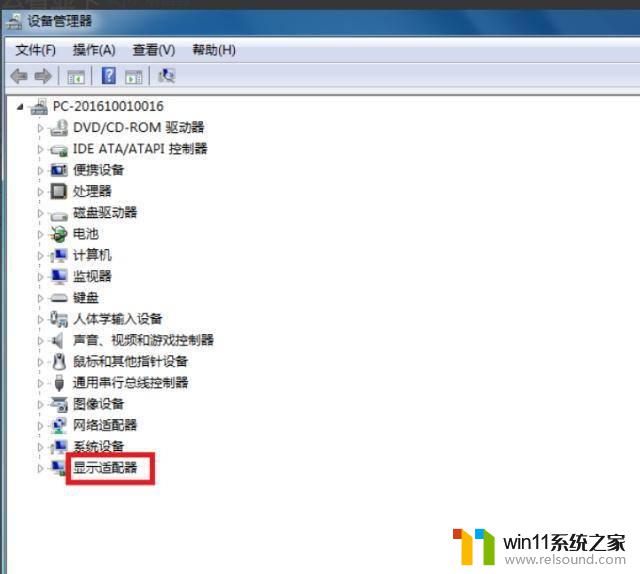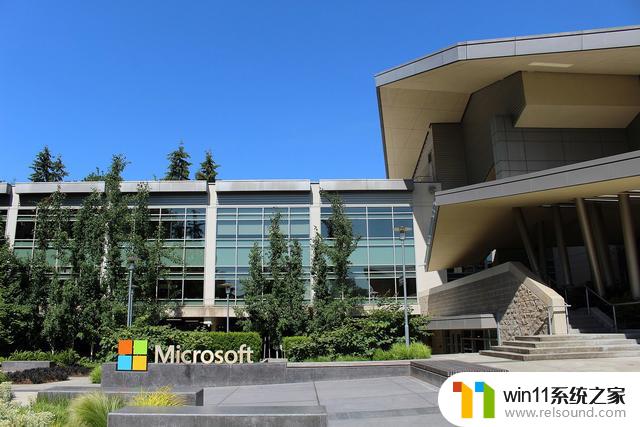局域网查看ip地址 电脑局域网IP地址查看方法
更新时间:2023-09-27 08:53:16作者:relsound
在现代社会中电脑已经成为我们生活中不可或缺的工具之一,无论是在家中还是在办公室,我们都离不开电脑的帮助。在网络世界中,我们经常需要查看电脑的IP地址来进行一些配置或者解决问题。而对于局域网中的IP地址,我们又该如何查看呢?通过局域网查看IP地址的方法,我们可以轻松地获取电脑的IP地址,并进行相关操作。接下来我们将介绍一些常用的方法,帮助大家快速而准确地查看局域网中电脑的IP地址。
步骤如下:
1.点击电脑左下角的开始图标,出现如下窗口
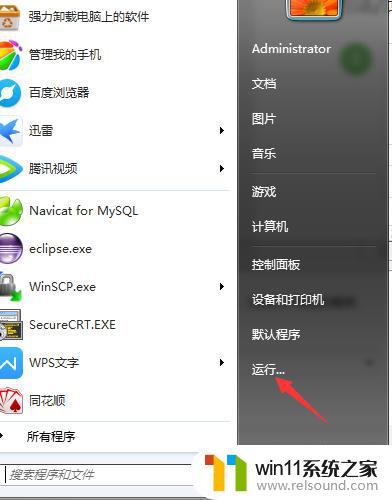
2.点击运行按钮,出现如下窗口,输入cmd
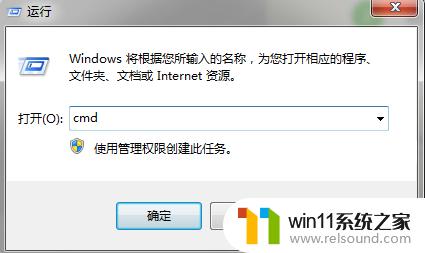
3.点击确定,弹出如下窗口。输入ipconfig
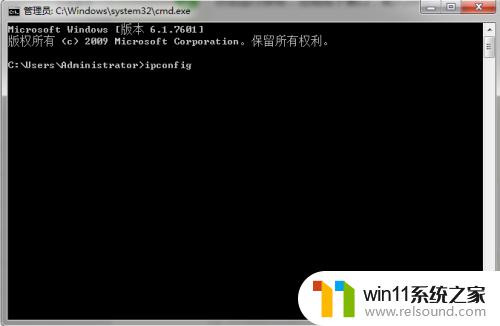
4.按下键盘中的Enter键,弹出窗口显示局域网IP地址
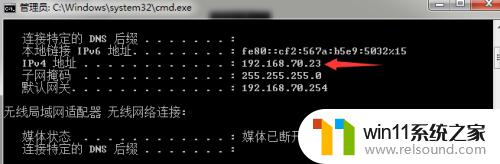
以上就是局域网查看 IP 地址的全部内容,不懂的用户可以按照小编的方法操作,希望这能帮助到大家。